Xerox Nuvera Xerox Production Stacker Manuale operatore
|
|
|
- Carlo Cirillo
- 6 anni fa
- Visualizzazioni
Transcript
1 Versione software 11.6 Ottobre P00785 Xerox Nuvera Xerox Production Stacker Xerox Nuvera 100/120/144/157 EA Production System Xerox Nuvera 100/120/144 MX Production System Xerox Nuvera 200/288/314 EA Perfecting Production System Xerox Nuvera 200/288 MX Perfecting Production System
2 2012 Xerox Corporation. Tutti i diritti riservati. XEROX, XEROX and Design e Xerox Nuvera sono marchi di Xerox Corporation negli Stati Uniti e/o in altri paesi. Versione documento: 1.0 (ottobre 2012) BR3142
3 Sommario 1 Introduzione Informazioni relative alla sicurezza Pittogrammi di avvertimento Ubicazione pittogrammi di avvertenza Parti in movimento durante lo scaricamento della pila Metodi per interrompere il movimento dell'impilatore Descrizione processo carta Vista schematica del percorso carta Visualizzazione del percorso bypass e di rotazione Descrizione macchina Descrizione generale Specifiche tecniche Operazione di scaricamento Ritrazione dell'impilatore Descrizione del display Indicatore Pronto per scaricare Indicatore Attendere Pulsante Scaricamento impilatore Indicatore In uso Spia di segnalazione Rilevamento inceppamenti Eliminazione inceppamenti e ripristino del lavoro Posizione dei deflettori Rimozione di fogli sfusi Problemi e soluzioni Xerox Production Stacker iii
4 Sommario iv Xerox Production Stacker
5 1 Introduzione 1 In questo documento vengono fornite informazioni relative all'utilizzo di Xerox Production Stacker (XPS). XPS è un'interfaccia del sistema Xerox Nuvera che consente di eseguire la finitura in linea ricevendo i fogli dalla stampante host e inviando gli stessi a un impilatore o altro dispositivo di finitura. Le informazioni contenute in questo documento sono basate sulle informazioni più recenti disponibili al momento della pubblicazione. Xerox Production Stacker 1-1
6 Introduzione Informazioni relative alla sicurezza Questo documento deve essere utilizzato esclusivamente da personale qualificato. Pittogrammi di avvertimento Osservare e seguire la descrizione dei pittogrammi seguenti. Avvertenza: Superfici molto calde Questa etichetta si trova accanto al motore del vassoio superiore (all'interno della macchina). e segnale l'elevato rischio di ustioni se si tocca il motore. Avvertenza: Parti in movimento pericolose. Tenere lontane dita e altre parti del corpo. Questa etichetta si trova sullo sportello di scaricamento anteriore e segnala il movimento delle serrande di scaricamento durante l'espulsione della pila. 1-2 Xerox Production Stacker
7 Introduzione Ubicazione pittogrammi di avvertenza 1. Opzione di assistenza Parti in movimento durante lo scaricamento della pila Le pile di carta vengono scaricate automaticamente quando l'impilatore è pieno o si verifica una condizione specificata dall'operatore. Mantenere libera l'area davanti all'impilatore per consentire l'operazione di scaricamento. Durante il funzionamento dell'impilatore non appoggiare le mani o oggetti sulle serrande o vicino alle stesse. Prendere nota delle posizioni di chiusura e apertura come mostrato di seguito per garantire spazio a sufficienza. Una spia di segnalazione è disponibile sulla parte superiore posteriore dell'impilatore. Quando il vassoio dell'impilatore entra ed esce dalla posizione Pronto per scaricamento, la spia lampeggia. Quando il vassoio impilatore si trova nella posizione di scaricamento, la spia rimane accesa. Attenzione: fare attenzione quando si sposta l'impilatore. È possibile che la pila venga espulsa a un'altezza inferiore in attesa che un operatore rimuova le copie. Xerox Production Stacker 1-3
8 Introduzione Metodi per interrompere il movimento dell'impilatore Espulsione Premere il pulsante di scaricamento dell'impilatore che si trova sul pannello Display impilatore per interrompere l'operazione di espulsione. Per riavviare, premere nuovamente il pulsante. Quando il vassoio dell'impilatore viene espulso e il respingente ostruzioni anteriore (mostrato di seguito) entra in contatto con un'ostruzione che si trova davanti al modulo di espulsione, l'operazione di espulsione viene immediatamente interrotta. Per riavviare, seguire le istruzioni nella console di controllo di Xerox Nuvera. Ritrazione Quando il vassoio dell'impilatore viene ritratto e il respingente ostruzioni posteriore (che si trova sul retro del vassoio dell'impilatore) entra in contatto con un'ostruzione situata accanto al vassoio dell'impilatore, l'operazione di ritrazione si interrompe immediatamente. Per riavviare, seguire le istruzioni nella console di controllo di Xerox Nuvera Pronto per lo scaricamento Posizione di chiusura Legenda: 1. Spia di segnalazione 2. Respingente ostruzioni anteriore 3. Pulsante Scaricamento impilatore 4. Respingente ostruzioni posteriore 1-4 Xerox Production Stacker
9 2 Descrizione processo carta 2 Vista schematica del percorso carta Legenda: 1. Input da dispositivo a monte 2. Vassoio superiore 3. Percorso fogli senza impilatura (con o senza rotazione) 4. Percorso fogli per impilatura (con rotazione) 5. Pila diritta (senza sfalsamento) 6. Sfalsamento fascicoli Xerox Production Stacker 2-1
10 Descrizione processo carta Visualizzazione del percorso bypass e di rotazione Input centrato Output centrato Senza rotazione Con rotazione Input centrato Output registrato al bordo Senza rotazione Con rotazione 2-2 Xerox Production Stacker
11 3 Descrizione macchina 3 Descrizione generale Legenda: 1. Vassoio superiore 2. Interfaccia utente 3. Copertura superiore 4. Sportello di eliminazione inceppamenti 5. Serrande 6. Piastra di aggancio per dispositivo a valle 7. Cavo di alimentazione. Il cavo di alimentazione viene utilizzato per scollegare il dispositivo. Non esiste un interruttore principale. 6 7 Xerox Production Stacker 3-1
12 Descrizione macchina Specifiche tecniche Capacità carta: massimo 295 mm (11,6 poll.) Altezza ingresso e uscita: 860 mm (33,8 poll.) regolabile: +60 mm (2,4 poll.) e -15 mm (0,6 poll.) Intervallo altezza vassoio dell'impilatore: da 203 a 610 mm (da 8 a 24 poll.) Direzione di elaborazione carta: 1 2 Gamma dei formati carta: Vassoio superiore + bypass Pila + sfalsamento Sfalsamento + pila + vassoio superiore + bypass Dimensioni Minimo 139,7 mm (5,5 poll.) 178 mm (7 poll.) 203 mm (8 poll.) Massimo 491 mm (19,33 poll.) 491 mm (19,33 poll.) 320 mm (12,6 poll.) Per informazioni dettagliate sui supporti e le impostazioni impilatore opzionali, fare riferimento a Xerox Nuvera User Guide and Training Aid CD. Operazione di scaricamento Il dispositivo XPS può scaricare automaticamente una pila finita dall'impilatore e presentarla all'operatore. Dopo che la pila finita è stata espulsa, il pareggiatore dell'impilatore può continuare a impilare in attesa che le copie vengano raccolte dall'operatore. Questo metodo è noto come Scarica durante il funzionamento. Quando è necessario scaricare il dispositivo Xerox Nuvera, la spia di segnalazione inizia a lampeggiare e le serrande si aprono. Dopo che sono state aperte, il vassoio dell'impilatore esce davanti all'impilatore e si solleva o si abbassa a un'altezza che può essere preimpostata sulla console di controllo di Xerox Nuvera. La spia di segnalazione rimane accesa continuamente per indicare che la pila può essere prelevata. Attenzione: mantenere una certa distanza dal vassoio dell'impilatore mentre è in movimento. 3-2 Xerox Production Stacker
13 Descrizione macchina Ritrazione dell'impilatore Dopo che l'impilatore è stato scaricato, premere il pulsante di scaricamento dell'impilatore per ritrarre l'impilatore. Attenzione: mantenere una certa distanza dal vassoio dell'impilatore mentre è in movimento. Se il vassoio dell'impilatore è pieno, la pila successiva viene immediatamente prelevata ed espulsa, ripetendo il processo. Nota È possibile premere il pulsante di scaricamento dell'impilatore in qualsiasi momento per espellere la pila (vedere Display Description). Impostazioni opzionali per l'operazione di scaricamento sono disponibili tramite la console di controllo di Xerox Nuvera Control. Fare riferimento al Xerox Nuvera User Guide and Training Aid CD per ulteriori informazioni relative alle impostazioni seguenti: Espulsione automatica o manuale Limiti impilatore Commutazione automatica Criteri di scaricamento Ritardo scaricamento Altezza scaricamento Xerox Production Stacker 3-3
14 Descrizione macchina 3-4 Xerox Production Stacker
15
16 4 Descrizione del display 4 Di seguito viene mostrato il pannello di controllo di XPS. Legenda: 1. Indicatore Pronto per scaricare 2. Indicatore Attendere 3. Pulsante Scaricamento impilatore 4. Indicatore In uso Indicatore Pronto per scaricare Quando questo indicatore lampeggia, il dispositivo si trova in uno stato in cui i fogli stampati possono essere rimossi dall'impilatore. Indicatore Attendere Quando questo indicatore è acceso, l'impilatore si sta muovendo nella posizione di pronto. L'indicatore lampeggia quando il vassoio dell'impilatore è in uno stato di pausa. Pulsante Scaricamento impilatore Espulsione Premere il pulsante di scaricamento per espellere la pila dal vassoio dell'impilatore. Se l'impilatore è in uso e fa parte di una combinazione gruppo impilatori, le pagine stampate vengono impilate in un altro impilatore. Se l'impilatore non è in uso, le operazioni di stampa non vengono influenzate. Se un gruppo impilatori contiene un solo impilatore, la stampa viene sospesa fino a quando la pila non viene espulsa. Quando l'impilatore è vuoto la stampa viene ripristinata. Per l'impostazione dei limiti del vassoio dell'impilatore, fare riferimento a Xerox Nuvera User Guide and Training Aid CD. Xerox Production Stacker 4-2
17 Descrizione macchina Interruzione movimento Il pulsante di scaricamento dell'impilatore funziona anche come pulsante di pausa. Premere il pulsante di scaricamento dell'impilatore per interrompere il movimento durante il processo di espulsione o di ritrazione. L'indicatore Attendere lampeggia quando il vassoio dell'impilatore è in uno stato di pausa. Riavviare movimento Per riavviare il movimento, premere nuovamente il pulsante di scaricamento dell'impilatore. Indicatore In uso Quando questo indicatore è acceso, l'impilatore viene selezionato per ricevere la pagina stampata successiva. Spia di segnalazione Quando la spia di segnalazione è illuminata, è possibile rimuovere i fogli stampati. Questo offre una visualizzazione a 360 gradi che l'impilatore è pronto per essere scaricato. Quando la spia di segnalazione lampeggia, l'elevatore esterno è in movimento (su/giù o dentro/fuori). Questo offre una visualizzazione a 360 gradi che il vassoio dell'impilatore è in movimento. Xerox Production Stacker 4-3
18 Descrizione macchina 4-4 Xerox Production Stacker
19 5 Rilevamento inceppamenti 5 Sul display viene visualizzato il vassoio superiore e l'area del percorso carta. Quando la parte della riproduzione è illuminata, è presente un problema in quest'area. Vassoio superiore Quando l'area del display relativa al vassoio superiore è evidenziata, controllare l'area del vassoio superiore per eliminare l'inceppamento carta. Xerox Production Stacker 5-1
20 Rilevamento inceppamenti Quando l'area del display relativa al percorso carta è evidenziata, aprire il coperchio superiore e lo sportello anteriore per controllare le aree da 1 a 4 ed eliminare l'inceppamento carta. Aree percorso Quando l'area del display relativa allo sportello dell'impilatore è evidenziata, aprire lo sportello dell'impilatore per controllare l'area 6 ed eliminare l'inceppamento carta. Impilatore - Area 6 Eliminazione inceppamenti e ripristino del lavoro Se si verifica un inceppamento, è necessario rimuovere eventuali fogli inceppati o danneggiati dal percorso carta. Nota Eseguire sempre un'eliminazione inceppamento rimuovendo innanzitutto i fogli nei dispositivi che si trovano a destra della linea di finitura. Pulire quindi progressivamente il percorso carta spostandosi verso la stampante. 5-2 Xerox Production Stacker
21 Rilevamento inceppamenti Posizione dei deflettori Rimozione di fogli sfusi Avvertenza: non tentare di rimuovere fogli sfusi intorno o dietro il vassoio dell'impilatore quando è in movimento. Se fogli sfusi cadono dietro il vassoio dell'impilatore, utilizzare la procedura seguente per pulire l'area. 1. Attivare lo stato di pausa della stampante Xerox Nuvera sulla console di controllo. 2. Se il vassoio dell'impilatore è stato estratto o è pieno, scaricare la pila. 3. Se il vassoio dell'impilatore è sollevato ed è richiesto un accesso più agevole, premere il pulsante di scaricamento dell'impilatore per avviare l'operazione di abbassamento. Xerox Production Stacker 5-3
22 Rilevamento inceppamenti 4. Premere nuovamente il pulsante di scaricamento dell'impilatore quando raggiunge la posizione inferiore per interrompere la ritrazione. Se il vassoio dell'impilatore si trova già nella posizione inferiore, andare al passaggio successivo. 5. Aprire la copertura superiore dell'impilatore. 6. Lasciare la copertura superiore aperta e rimuovere gli eventuali fogli caduti dietro o intorno al vassoio dell'impilatore. 7. Se necessario, è possibile sollevare la serranda per semplificare l'accesso. 8. Dopo aver rimosso tutti i fogli sparsi, chiudere la copertura superiore. L'impilatore viene ripristinato e spostato nella posizione di pronto. 9. Rilasciare il lavoro di stampa dalla console di controllo. 5-4 Xerox Production Stacker
23 Rilevamento inceppamenti Xerox Production Stacker 5-5
24
25 6 Problemi e soluzioni 6 Problema Causa Soluzione Non funziona quando la copertura o lo sportello superiore sono chiusi. Mancanza di alimentazione Verificare che il cavo di alimentazione sia connesso alla presa a muro Verificare che la stampante sia pronta Controllare la connessione del cavo di comunicazione dalla stampante Xerox Nuvera Product Line all'impilatore Controllare altre aree se la riproduzione non è illuminata Controllare la posizione dell'interruttore di servizio (Fare riferimento alla posizione dei pittogrammi di avvertenza nell'introduzione) Registrazione scadente Arricciatura carta elevata Registrare il dispositivo antiarricciatura della stampante Capovolgere la carta nel vassoio della stampante Ostruzione meccanica Controllare se sono presenti ostruzioni nel percorso carta dell'impilatore Accertarsi che tutti i trasporti e i deflettori siano correttamente posizionati Inceppamenti carta Arricciatura carta elevata Registrare il dispositivo antiarricciatura della stampante Capovolgere la carta nel vassoio o nei vassoi della stampante Passare a una grammatura più pesante Xerox Production Stacker 6-1
26 Problemi e soluzioni 6-2 Xerox Production Stacker
27
28
Messaggi del pannello frontale
 Messaggi del pannello frontale Questo argomento include le seguenti sezioni: "Messaggi di stato" a pagina 4-31 "Messaggi di errore e di avvertenza" a pagina 4-32 Il pannello frontale della stampante fornisce
Messaggi del pannello frontale Questo argomento include le seguenti sezioni: "Messaggi di stato" a pagina 4-31 "Messaggi di errore e di avvertenza" a pagina 4-32 Il pannello frontale della stampante fornisce
Xerox Nuvera Schede di avvio rapido
 Versione software 11.6 Ottobre 2012 702P00830 Xerox Nuvera Schede di avvio rapido Xerox Nuvera 200/288/314 EA Perfecting Production System Xerox Nuvera 200/288 MX Perfecting Production System Indice generale
Versione software 11.6 Ottobre 2012 702P00830 Xerox Nuvera Schede di avvio rapido Xerox Nuvera 200/288/314 EA Perfecting Production System Xerox Nuvera 200/288 MX Perfecting Production System Indice generale
Xerox Nuvera Eliminazione degli inceppamenti
 Vers. software 11.6 Ottobre 2012 702P00800 Xerox Nuvera Eliminazione degli inceppamenti Xerox Nuvera 100/120/144/157 EA Production System Xerox Nuvera 100/120/144 MX Production System Panoramica sull'eliminazione
Vers. software 11.6 Ottobre 2012 702P00800 Xerox Nuvera Eliminazione degli inceppamenti Xerox Nuvera 100/120/144/157 EA Production System Xerox Nuvera 100/120/144 MX Production System Panoramica sull'eliminazione
Inceppamenti della carta
 Stampante laser a colori Phaser 6200 Oltre alle informazioni per impedire gli inceppamenti e le cause che li provocano, la presente sezione descrive le istruzioni per rimuovere i seguenti inceppamenti:
Stampante laser a colori Phaser 6200 Oltre alle informazioni per impedire gli inceppamenti e le cause che li provocano, la presente sezione descrive le istruzioni per rimuovere i seguenti inceppamenti:
Messaggi del pannello frontale
 Messaggi del pannello frontale Questo argomento include le seguenti sezioni: "Messaggi di stato" a pagina 4-61 "Messaggi di errore e di avvertenza" a pagina 4-62 Il pannello frontale della stampante fornisce
Messaggi del pannello frontale Questo argomento include le seguenti sezioni: "Messaggi di stato" a pagina 4-61 "Messaggi di errore e di avvertenza" a pagina 4-62 Il pannello frontale della stampante fornisce
Risoluzione dei problemi di stampa
 di stampa 1 Il display del pannello operatore è vuoto o contiene solo simboli di diamanti. La prova automatica della stampante non è riuscita. Spegnere la stampante, attendere circa dieci secondi, quindi
di stampa 1 Il display del pannello operatore è vuoto o contiene solo simboli di diamanti. La prova automatica della stampante non è riuscita. Spegnere la stampante, attendere circa dieci secondi, quindi
Messaggi del pannello frontale
 Messaggi del pannello frontale Questo argomento include le seguenti sezioni: "Messaggi di stato" a pagina 4-32 "Messaggi di errore e di avvertenza" a pagina 4-33 Il pannello frontale della stampante fornisce
Messaggi del pannello frontale Questo argomento include le seguenti sezioni: "Messaggi di stato" a pagina 4-32 "Messaggi di errore e di avvertenza" a pagina 4-33 Il pannello frontale della stampante fornisce
Inceppamenti della carta
 Stampante a colori Phaser 7300 Oltre alle informazioni per impedire gli inceppamenti e le cause che li provocano, la presente sezione descrive le istruzioni per rimuovere i seguenti inceppamenti: Inceppamento
Stampante a colori Phaser 7300 Oltre alle informazioni per impedire gli inceppamenti e le cause che li provocano, la presente sezione descrive le istruzioni per rimuovere i seguenti inceppamenti: Inceppamento
Problemi di stampa. Qualità di stampa. Alimentazione della carta
 Alcuni problemi sono di facile risoluzione. Se la stampante non risponde, verificare che: la stampante sia accesa; il cavo di alimentazione sia inserito; gli altri dispositivi elettrici siano collegati
Alcuni problemi sono di facile risoluzione. Se la stampante non risponde, verificare che: la stampante sia accesa; il cavo di alimentazione sia inserito; gli altri dispositivi elettrici siano collegati
Eliminazione degli inceppamenti della carta 1
 Eliminazione degli inceppamenti della carta 1 La selezione del supporto adeguato per la stampante ed il suo caricamento corretto consentono di eliminare la maggior parte degli inceppamenti della carta.
Eliminazione degli inceppamenti della carta 1 La selezione del supporto adeguato per la stampante ed il suo caricamento corretto consentono di eliminare la maggior parte degli inceppamenti della carta.
Identificazione delle aree di inceppamento carta
 Come eliminare gli inceppamenti della Una corretta procedura di selezione e caricamento del materiale di stampa consente di evitare inceppamenti della. Se si verificano inceppamenti, seguire le procedure
Come eliminare gli inceppamenti della Una corretta procedura di selezione e caricamento del materiale di stampa consente di evitare inceppamenti della. Se si verificano inceppamenti, seguire le procedure
Messaggi di inceppamento della carta
 Come eliminare gli inceppamenti 1 Messaggi di inceppamento Nella tabella seguente sono elencati i messaggi di inceppamento. Il numero che contrassegna il messaggio indica dove si è verificato l'inceppamento.
Come eliminare gli inceppamenti 1 Messaggi di inceppamento Nella tabella seguente sono elencati i messaggi di inceppamento. Il numero che contrassegna il messaggio indica dove si è verificato l'inceppamento.
Identificazione delle aree di inceppamento carta
 Eliminazione degli inceppamenti Una corretta procedura di selezione e caricamento dei materiali di stampa consente di evitare inceppamenti. Vedere i suggerimenti forniti nella sezione Come evitare gli
Eliminazione degli inceppamenti Una corretta procedura di selezione e caricamento dei materiali di stampa consente di evitare inceppamenti. Vedere i suggerimenti forniti nella sezione Come evitare gli
Xerox ColorQube 9201/9202/9203 Come eseguire una copia. Preparazione. Scansione. Altre informazioni
 Xerox ColorQube 90/90/90 Come eseguire una copia. Caricare i documenti originali con il lato da stampare rivolto verso. Premere il tasto Home page Servizi.. Selezionare l'opzione Copia. Viene visualizzata
Xerox ColorQube 90/90/90 Come eseguire una copia. Caricare i documenti originali con il lato da stampare rivolto verso. Premere il tasto Home page Servizi.. Selezionare l'opzione Copia. Viene visualizzata
Copia tramite vetro dello scanner
 Stampante MFP laser Guida rapida Copia Esecuzione di una copia rapida posizionati sul vetro dello 3 Sul pannello di controllo, premere. 4 Se il documento è stato posizionato sul vetro dello scanner, toccare
Stampante MFP laser Guida rapida Copia Esecuzione di una copia rapida posizionati sul vetro dello 3 Sul pannello di controllo, premere. 4 Se il documento è stato posizionato sul vetro dello scanner, toccare
Guida alla stampa. Caricamento dei vassoi. Guida alla stampa. 1 Estrarre completamente il vassoio.
 Pagina 1 di 11 Guida alla stampa In questa sezione viene descritto come caricare il vassoio da 250 fogli, il vassoio da 550 fogli nonché l'alimentatore multiuso. Comprende inoltre informazioni sull'orientamento
Pagina 1 di 11 Guida alla stampa In questa sezione viene descritto come caricare il vassoio da 250 fogli, il vassoio da 550 fogli nonché l'alimentatore multiuso. Comprende inoltre informazioni sull'orientamento
Xerox WorkCentre 5735/5740/5745/ 5755/5765/5775/5790 Come eseguire una copia. Preparazione. Scansione. Altre informazioni
 ." Xerox WorkCentre /0// Come eseguire una copia. Caricare i documenti a faccia in su nell'alimentatore automatico o. Premere il pulsante Cancella tutto (C) per annullare eventuali 88 99. Premere il pulsante
." Xerox WorkCentre /0// Come eseguire una copia. Caricare i documenti a faccia in su nell'alimentatore automatico o. Premere il pulsante Cancella tutto (C) per annullare eventuali 88 99. Premere il pulsante
Cassetti. Stampante laser Phaser Contenuto della sezione:
 Stampante laser Phaser 4400 Cassetti Contenuto della sezione: Caricamento della carta nel cassetto 1, 2 o 3, andare a pagina 3. Caricamento della carta nel cassetto multiuso, andare a pagina 7. Caricamento
Stampante laser Phaser 4400 Cassetti Contenuto della sezione: Caricamento della carta nel cassetto 1, 2 o 3, andare a pagina 3. Caricamento della carta nel cassetto multiuso, andare a pagina 7. Caricamento
Sommario. Caricamento della carta e dei supporti speciali...3. Rimozione degli inceppamenti...8. Caricamento del vassoio carta...3
 Guida rapida Sommario Caricamento della carta e dei supporti speciali...3 Caricamento del vassoio carta...3...8 200 201 Inceppamento carta...8 202 Inceppamento carta...11 Inceppamento carta 241...14 251
Guida rapida Sommario Caricamento della carta e dei supporti speciali...3 Caricamento del vassoio carta...3...8 200 201 Inceppamento carta...8 202 Inceppamento carta...11 Inceppamento carta 241...14 251
Sostituzione del nastro di trasferimento
 La durata del nastro di trasferimento viene monitorata dalla stampante. Quando il nastro di trasferimento è in esaurimento, viene visualizzato il messaggio 80 Nastro. esaurito. Questo messaggio indica
La durata del nastro di trasferimento viene monitorata dalla stampante. Quando il nastro di trasferimento è in esaurimento, viene visualizzato il messaggio 80 Nastro. esaurito. Questo messaggio indica
Caricamento del vassoio standard da 250 fogli
 Guida rapida Caricamento della carta e dei supporti speciali Questa sezione descrive come caricare i vassoi da 250 e 550 fogli, nonché l'alimentatore manuale. Contiene inoltre informazioni sull'impostazione
Guida rapida Caricamento della carta e dei supporti speciali Questa sezione descrive come caricare i vassoi da 250 e 550 fogli, nonché l'alimentatore manuale. Contiene inoltre informazioni sull'impostazione
Impostazioni della stampante
 Impostazioni della stampante "Accesso al risparmio energetico" a pagina 1-14 "Selezione delle opzioni di output" a pagina 1-14 "Blocco dell'accesso alle impostazioni del pannello frontale" a pagina 1-15
Impostazioni della stampante "Accesso al risparmio energetico" a pagina 1-14 "Selezione delle opzioni di output" a pagina 1-14 "Blocco dell'accesso alle impostazioni del pannello frontale" a pagina 1-15
Spostamento e imballaggio della stampante
 Spostamento e imballaggio della stampante Questo argomento include le seguenti sezioni: "Precauzioni per lo spostamento della stampante" a pagina 4-37 "Spostamento della stampante all'interno dell'ufficio"
Spostamento e imballaggio della stampante Questo argomento include le seguenti sezioni: "Precauzioni per lo spostamento della stampante" a pagina 4-37 "Spostamento della stampante all'interno dell'ufficio"
Xerox Nuvera Eliminazione degli inceppamenti
 Vers. software 11.6 Ottobre 2012 702P00823 Xerox Nuvera Eliminazione degli inceppamenti Xerox Nuvera 200/288/314 EA Perfecting Production System Xerox Nuvera 200/288 MX Perfecting Production System Xerox
Vers. software 11.6 Ottobre 2012 702P00823 Xerox Nuvera Eliminazione degli inceppamenti Xerox Nuvera 200/288/314 EA Perfecting Production System Xerox Nuvera 200/288 MX Perfecting Production System Xerox
Caricamento dell'alimentatore multiuso
 L'alimentatore multiuso può contenere diversi formati e tipi di, ad esempio lucidi e buste. È utile per la stampa di singole pagine su intestata, colorata o altri tipi di speciale. Per ulteriori informazioni
L'alimentatore multiuso può contenere diversi formati e tipi di, ad esempio lucidi e buste. È utile per la stampa di singole pagine su intestata, colorata o altri tipi di speciale. Per ulteriori informazioni
ROM Upgrade Utility (RUU)
 ROM Upgrade Utility (RUU) Prima dell'aggiornamento verificare quanto segue 1. il cavo USB è collegato direttamente al PC; 2. le modalità Standby e Sospensione del PC sono disattivate; 3. Tutte le applicazioni
ROM Upgrade Utility (RUU) Prima dell'aggiornamento verificare quanto segue 1. il cavo USB è collegato direttamente al PC; 2. le modalità Standby e Sospensione del PC sono disattivate; 3. Tutte le applicazioni
Guida rapida. Informazioni sul pannello operatore. Guida rapida
 Guida rapida Informazioni sul pannello operatore Il pannello operatore dispone di due pulsanti e due spie. Le spie indicano lo stato della stampante mentre i pulsanti vengono utilizzati per continuare
Guida rapida Informazioni sul pannello operatore Il pannello operatore dispone di due pulsanti e due spie. Le spie indicano lo stato della stampante mentre i pulsanti vengono utilizzati per continuare
Funzione fax. Tramite il pannello di controllo. 2 Nella schermata iniziale, toccare Fax, quindi immettere le informazioni necessarie.
 Guida rapida Copia Esecuzione di copie 1 Caricare un documento originale nel vassoio dell'adf o sul vetro dello scanner. Note: Per evitare che l'immagine venga tagliata, assicurarsi che il formato del
Guida rapida Copia Esecuzione di copie 1 Caricare un documento originale nel vassoio dell'adf o sul vetro dello scanner. Note: Per evitare che l'immagine venga tagliata, assicurarsi che il formato del
Vassoio standard oppure opzionale da 250 fogli. Percorso carta nell'unità fronte/retro (vassoio 1) Cartoncino X X X X. Carta lucida X X X X X
 Pagina di 5 Guida ai supporti La stampante supporta i seguenti formati di carta e di altri supporti speciali. Selezionare i formati personalizzati fino al valore massimo specificato per l'impostazione
Pagina di 5 Guida ai supporti La stampante supporta i seguenti formati di carta e di altri supporti speciali. Selezionare i formati personalizzati fino al valore massimo specificato per l'impostazione
Nozioni di base sulla stampa
 Nozioni di base sulla stampa Questo argomento include le seguenti sezioni: "Caricamento della carta nel cassetto 1 (MPT) per la stampa su un solo lato" a pagina 2-9 "Caricamento della carta nei cassetti
Nozioni di base sulla stampa Questo argomento include le seguenti sezioni: "Caricamento della carta nel cassetto 1 (MPT) per la stampa su un solo lato" a pagina 2-9 "Caricamento della carta nei cassetti
105SL Guida rapida. Vista esterna
 05SL Guida rapida Fare riferimento a questa guida per l'utilizzo quotidiano della stampante. Per informazioni più dettagliate, fare riferimento alla Guida per l'utente. Vista esterna Figura Esterno della
05SL Guida rapida Fare riferimento a questa guida per l'utilizzo quotidiano della stampante. Per informazioni più dettagliate, fare riferimento alla Guida per l'utente. Vista esterna Figura Esterno della
Installazione dell'hardware 1
 Adattatore soluzioni di stampa wireless Xerox Guida all'installazione e alle impostazioni di connessione Installazione dell'hardware 1 1.1 2 1.2 Scegliere e installare uno degli adattatori di alimentazione
Adattatore soluzioni di stampa wireless Xerox Guida all'installazione e alle impostazioni di connessione Installazione dell'hardware 1 1.1 2 1.2 Scegliere e installare uno degli adattatori di alimentazione
Rhino VE Scheda operatore dello scaricatore CE - Italian -
 Rhino VE Scheda operatore dello scaricatore CE - Italian - Posizione dei componenti Vedi figura 1 e fare riferimento alla tabella 1. ILLUSTRATO IN POSIZIONE APERTA 1 3 8 4 7 6 5 Figura 1 Elemento Reperimento
Rhino VE Scheda operatore dello scaricatore CE - Italian - Posizione dei componenti Vedi figura 1 e fare riferimento alla tabella 1. ILLUSTRATO IN POSIZIONE APERTA 1 3 8 4 7 6 5 Figura 1 Elemento Reperimento
Versione 1.0 Luglio Stazione di finitura per ufficio LX. Guida per l'utente
 Versione 1.0 Luglio 2008 Stazione di finitura per ufficio LX Guida per l'utente Microsoft, MS-DOS, Windows, Windows NT, Microsoft Network e Windows Server sono marchi o marchi registrati di Microsoft Corporation
Versione 1.0 Luglio 2008 Stazione di finitura per ufficio LX Guida per l'utente Microsoft, MS-DOS, Windows, Windows NT, Microsoft Network e Windows Server sono marchi o marchi registrati di Microsoft Corporation
Italiano. Installazione della Lexmark Forms Printer Series 2400/ Guida di riferimento rapido. Contenuto della confezione
 Installazione della Lexmark Forms Printer Series 2400/ Guida di riferimento rapido Contenuto della confezione Guida di riferimento rapido per l'installazione della stampante Guida per l'utente Scheda di
Installazione della Lexmark Forms Printer Series 2400/ Guida di riferimento rapido Contenuto della confezione Guida di riferimento rapido per l'installazione della stampante Guida per l'utente Scheda di
XeroxNuvera Production System e Xerox igen Digital Production Press
 Ottobre 2015 702P04034 XeroxNuvera Production System e Xerox igen Digital Production Press Xerox Nuvera 100/120/144/157 EA Production System Xerox Nuvera 100/120/144 MX Production System Xerox Nuvera 200/288/314
Ottobre 2015 702P04034 XeroxNuvera Production System e Xerox igen Digital Production Press Xerox Nuvera 100/120/144/157 EA Production System Xerox Nuvera 100/120/144 MX Production System Xerox Nuvera 200/288/314
Impostazione delle dimensioni della carta
 Il vassoio per i supporti pesanti opzionale può sostituire il vassoio 1. Per istruzioni sulla rimozione e l'installazione del vassoio 1, vedere Sostituzione del vassoio 1. Il vassoio per supporti pesanti
Il vassoio per i supporti pesanti opzionale può sostituire il vassoio 1. Per istruzioni sulla rimozione e l'installazione del vassoio 1, vedere Sostituzione del vassoio 1. Il vassoio per supporti pesanti
Risoluzione dei problemi della stampante 1
 della stampante 1 Alcuni problemi di stampa sono molto facili da risolvere. Se la stampante non risponde, si consiglia di effettuare le seguenti verifiche: Controllare che il cavo della stampante sia collegato
della stampante 1 Alcuni problemi di stampa sono molto facili da risolvere. Se la stampante non risponde, si consiglia di effettuare le seguenti verifiche: Controllare che il cavo della stampante sia collegato
Guida per l'installazione dell'hardware
 Apertura della confezione Rimuovere tutti i materiali protettivi. Le istruzioni del presente manuale si riferiscono a un modello simile. È possibile che si notino differenze rispetto al modello in uso,
Apertura della confezione Rimuovere tutti i materiali protettivi. Le istruzioni del presente manuale si riferiscono a un modello simile. È possibile che si notino differenze rispetto al modello in uso,
Guida di installazione del driver FAX L
 Italiano Guida di installazione del driver FAX L User Software CD-ROM.................................................................. 1 Driver e software.................................................................................
Italiano Guida di installazione del driver FAX L User Software CD-ROM.................................................................. 1 Driver e software.................................................................................
1 Confezione. Guida di installazione. Monitor LCD per la gestione dei colori. Importante
 Guida di installazione Monitor LCD per la gestione dei colori Importante Per poter utilizzare il prodotto in modo efficace e sicuro, leggere attentamente la sezione PRECAUZIONI, la Guida di installazione
Guida di installazione Monitor LCD per la gestione dei colori Importante Per poter utilizzare il prodotto in modo efficace e sicuro, leggere attentamente la sezione PRECAUZIONI, la Guida di installazione
Annulla fax Proc. in attesa Annulla processo Processo riserv. Attivare cucitr. Ripristino stamp. Buffer di stampa Termina riprist.
 Processo Il menu Processo è disponibile solo durante l'elaborazione o la stampa di un processo, quando viene visualizzato un messaggio o quando è attiva la modalità Traccia esadecim. Premere per accedere
Processo Il menu Processo è disponibile solo durante l'elaborazione o la stampa di un processo, quando viene visualizzato un messaggio o quando è attiva la modalità Traccia esadecim. Premere per accedere
Pannello comandi. Stampante multifunzione Xerox WorkCentre 3655 Tecnologia Xerox ConnectKey 2.0
 Tecnologia Xerox ConnectKey.0 Pannello comandi I servizi disponibili possono variare in base all'impostazione della stampante. Per ulteriori informazioni su servizi e impostazioni, consultare la Guida
Tecnologia Xerox ConnectKey.0 Pannello comandi I servizi disponibili possono variare in base all'impostazione della stampante. Per ulteriori informazioni su servizi e impostazioni, consultare la Guida
Impostazioni della stampante
 Impostazioni della stampante Questo argomento include le seguenti sezioni: "Accesso alla pagina di avvio" a pagina 1-14 "Accesso al risparmio energetico" a pagina 1-15 "Accesso alla Modalità Intelligent
Impostazioni della stampante Questo argomento include le seguenti sezioni: "Accesso alla pagina di avvio" a pagina 1-14 "Accesso al risparmio energetico" a pagina 1-15 "Accesso alla Modalità Intelligent
1 Confezione. Guida di installazione. Monitor LCD per la gestione dei colori. Importante
 Guida di installazione Monitor LCD per la gestione dei colori Importante Per poter utilizzare il prodotto in modo efficace e sicuro, leggere attentamente la sezione PRECAUZIONI, la Guida di installazione
Guida di installazione Monitor LCD per la gestione dei colori Importante Per poter utilizzare il prodotto in modo efficace e sicuro, leggere attentamente la sezione PRECAUZIONI, la Guida di installazione
Xerox WorkCentre 3655 Stampante multifunzione Pannello comandi
 Pannello comandi I servizi disponibili variano in base all'impostazione della stampante. Per ulteriori informazioni su servizi e impostazioni, consultare la Guida per l'utente. 3 4 5 Schermo sensibile
Pannello comandi I servizi disponibili variano in base all'impostazione della stampante. Per ulteriori informazioni su servizi e impostazioni, consultare la Guida per l'utente. 3 4 5 Schermo sensibile
Sicurezza utente. Sicurezza in campo elettrico. Stampante laser Phaser 4500
 Sicurezza utente La stampante e i materiali di consumo consigliati sono stati messi a punto e testati in conformità a severi requisiti di sicurezza. L osservanza delle avvertenze riportate di seguito garantisce
Sicurezza utente La stampante e i materiali di consumo consigliati sono stati messi a punto e testati in conformità a severi requisiti di sicurezza. L osservanza delle avvertenze riportate di seguito garantisce
Modifica delle impostazioni della stampante 1
 Modifica delle impostazioni della stampante 1 Molte impostazioni della stampante possono essere modificate tramite l'applicazione software utilizzata, il driver per stampante Lexmark, il pannello operatore
Modifica delle impostazioni della stampante 1 Molte impostazioni della stampante possono essere modificate tramite l'applicazione software utilizzata, il driver per stampante Lexmark, il pannello operatore
Formato carta personalizzato
 Formato carta personalizzato Questo argomento include le seguenti sezioni: "Istruzioni" a pagina 2-71 "Stampa su carta dal formato personalizzato dal cassetto 1 (MPT) o dal cassetto 2" a pagina 2-72 Istruzioni
Formato carta personalizzato Questo argomento include le seguenti sezioni: "Istruzioni" a pagina 2-71 "Stampa su carta dal formato personalizzato dal cassetto 1 (MPT) o dal cassetto 2" a pagina 2-72 Istruzioni
Samsung Universal Print Driver Guida dell utente
 Samsung Universal Print Driver Guida dell utente immagina le possibilità Copyright 2009 Samsung Electronics Co., Ltd. Tutti i diritti riservati. Questa guida viene fornita solo a scopo informativo. Tutte
Samsung Universal Print Driver Guida dell utente immagina le possibilità Copyright 2009 Samsung Electronics Co., Ltd. Tutti i diritti riservati. Questa guida viene fornita solo a scopo informativo. Tutte
Copie rapide Esempi di processi tipici Regolazione della qualità di copia Esecuzione di copie. Invio di fax. Scansione verso PC
 Esecuzione 1 Copie rapide............................... 2 Esempi di processi tipici..................... 3 Processo 1: pagina singola........................ 3 Processo 2: contenuto misto......................
Esecuzione 1 Copie rapide............................... 2 Esempi di processi tipici..................... 3 Processo 1: pagina singola........................ 3 Processo 2: contenuto misto......................
Xerox CentreWare Web Identificazione e applicazione della patch per il firmware di scansione
 CentreWare Web 5.8.107 e versioni successive Agosto 2013 702P01946 Identificazione e applicazione della patch per il firmware di scansione 2013 Xerox Corporation. Tutti i diritti riservati. Xerox, Xerox
CentreWare Web 5.8.107 e versioni successive Agosto 2013 702P01946 Identificazione e applicazione della patch per il firmware di scansione 2013 Xerox Corporation. Tutti i diritti riservati. Xerox, Xerox
Non caricare un cassetto mentre è in uso per un lavoro di stampa.
 Stampante a colori Phaser 7300 Cassetti Contenuto della sezione: Caricamento della carta nei cassetti -5, andare a pagina 3. Caricamento della carta nel cassetto multiuso, andare a pagina 6. Utilizzo di
Stampante a colori Phaser 7300 Cassetti Contenuto della sezione: Caricamento della carta nei cassetti -5, andare a pagina 3. Caricamento della carta nel cassetto multiuso, andare a pagina 6. Utilizzo di
Telecomando (solo su alcuni modelli)
 Telecomando (solo su alcuni modelli) Guida utente Copyright 2006 Hewlett-Packard Development Company, L.P. Microsoft e Windows sono marchi registrati negli Stati Uniti di Microsoft Corporation. Le informazioni
Telecomando (solo su alcuni modelli) Guida utente Copyright 2006 Hewlett-Packard Development Company, L.P. Microsoft e Windows sono marchi registrati negli Stati Uniti di Microsoft Corporation. Le informazioni
Guida per l'uso Funzioni di calibrazione per TotalFlow Print Server
 Guida per l'uso Funzioni di calibrazione per TotalFlow Print Server Questo documento descrive la procedura di utilizzo delle funzioni di calibrazione per TotalFlow Print Server. Per ulteriori dettagli
Guida per l'uso Funzioni di calibrazione per TotalFlow Print Server Questo documento descrive la procedura di utilizzo delle funzioni di calibrazione per TotalFlow Print Server. Per ulteriori dettagli
CONTROLLER RAID LC2. Requisiti di sistema. Aprire la scheda completamente prima di procedere all'installazione ISTRUZIONI DI INSTALLAZIONE
 CONTROLLER RAID LC2 ISTRUZIONI DI INSTALLAZIONE Aprire la scheda completamente prima di procedere all'installazione Stampato su carta riciclata Requisiti di sistema Compatibilità del sistema Server Compaq
CONTROLLER RAID LC2 ISTRUZIONI DI INSTALLAZIONE Aprire la scheda completamente prima di procedere all'installazione Stampato su carta riciclata Requisiti di sistema Compatibilità del sistema Server Compaq
Xerox Nuvera Production System Carrello dei supporti di produzione Guida per l'utente
 Gennaio 2015 702P00793 Xerox Nuvera Production System Carrello dei supporti di produzione Guida per l'utente Xerox Nuvera 100/120/144/157 EA Production System Xerox Nuvera 100/120/144 MX Production System
Gennaio 2015 702P00793 Xerox Nuvera Production System Carrello dei supporti di produzione Guida per l'utente Xerox Nuvera 100/120/144/157 EA Production System Xerox Nuvera 100/120/144 MX Production System
Telecomando mobile HP (solo in determinati modelli) Guida utente
 Telecomando mobile HP (solo in determinati modelli) Guida utente Copyright 2008 Hewlett-Packard Development Company, L.P. Windows e Windows Vista sono entrambi marchi registrati o marchi di Microsoft Corporation
Telecomando mobile HP (solo in determinati modelli) Guida utente Copyright 2008 Hewlett-Packard Development Company, L.P. Windows e Windows Vista sono entrambi marchi registrati o marchi di Microsoft Corporation
COMPONENTI E COMANDI INSTALLAZIONE E PRIMO UTILIZZO
 ELOGY Guida Rapida COMPONENTI E COMANDI 0 INSTALLAZIONE E PRIMO UTILIZZO Rimuovere il coperchio ed estrarre il Una volta risciacquato, riempire il serbatoio con acqua fresca potabile non gasata. Inserire
ELOGY Guida Rapida COMPONENTI E COMANDI 0 INSTALLAZIONE E PRIMO UTILIZZO Rimuovere il coperchio ed estrarre il Una volta risciacquato, riempire il serbatoio con acqua fresca potabile non gasata. Inserire
Sistema 1 avanzato di perfusione Monitor di controllo centrale Modulo di controllo della pompa centrifuga
 Sistema 1 avanzato di perfusione Monitor di controllo centrale 802100 816300 Modulo di controllo della 801046 816572 Addendum Questo addendum contiene informazioni relative al monitor di controllo centrale,
Sistema 1 avanzato di perfusione Monitor di controllo centrale 802100 816300 Modulo di controllo della 801046 816572 Addendum Questo addendum contiene informazioni relative al monitor di controllo centrale,
Copierapide Esempidiprocessitipici Regolazionedellaqualitàdicopia... 7
 1 Copierapide... 2 Esempidiprocessitipici... 3 Processo1:paginasingola...3 Processo2:contenutomisto...4 Processo 3: uso dell'impostazione 2 in 1 per il risparmio carta. 4 Processo4:copiefronte/retro...5
1 Copierapide... 2 Esempidiprocessitipici... 3 Processo1:paginasingola...3 Processo2:contenutomisto...4 Processo 3: uso dell'impostazione 2 in 1 per il risparmio carta. 4 Processo4:copiefronte/retro...5
MANUALE D'INSTALLAZIONE
 MANUALE D'INSTALLAZIONE Kit manometro digitale BHGP6A BHGP6A Kit manometro digitale Manuale d'installazione INDICE Pagina INSTALLAZIONE Accessori... Installazione... Procedura di lavoro... Controllo del
MANUALE D'INSTALLAZIONE Kit manometro digitale BHGP6A BHGP6A Kit manometro digitale Manuale d'installazione INDICE Pagina INSTALLAZIONE Accessori... Installazione... Procedura di lavoro... Controllo del
AX-3010H. Alimentatore switching multiuso. Manuale per l'uso
 AX-3010H Alimentatore switching multiuso Manuale per l'uso Il presente manuale deve essere conservato in un posto sicuro per futura consultazione. Il manuale contiene informazioni importanti sulla sicurezza
AX-3010H Alimentatore switching multiuso Manuale per l'uso Il presente manuale deve essere conservato in un posto sicuro per futura consultazione. Il manuale contiene informazioni importanti sulla sicurezza
INIZIA QUI. Wireless USB Cablata. Si desidera connettere la stampante a una rete wireless? Utilizzare l Installazione e connessione wireless.
 INIZIA QUI Se si risponde sì a una di queste domande, andare alla sezione indicata per istruzioni sull installazione e la connessione. Si desidera connettere la stampante a una rete wireless? Utilizzare
INIZIA QUI Se si risponde sì a una di queste domande, andare alla sezione indicata per istruzioni sull installazione e la connessione. Si desidera connettere la stampante a una rete wireless? Utilizzare
GUIDA RAPIDA ALL INSTALLAZIONE
 DVR H264 4ch 8ch AITDVAX440H - AITDVAX840H GUIDA RAPIDA ALL INSTALLAZIONE 1.1. Contenuto dell imballo DVR CD Telecomando Guida rapida all installazione Cavo di alimentazione Adattatore Viti Batterie Nota:
DVR H264 4ch 8ch AITDVAX440H - AITDVAX840H GUIDA RAPIDA ALL INSTALLAZIONE 1.1. Contenuto dell imballo DVR CD Telecomando Guida rapida all installazione Cavo di alimentazione Adattatore Viti Batterie Nota:
Aggiornamento del firmware per il trasmettitore wireless WT 7
 Aggiornamento del firmware per il trasmettitore wireless WT 7 Grazie per aver scelto un prodotto Nikon. Questa guida descrive come aggiornare il firmware per il trasmettitore wireless WT 7. Se non si è
Aggiornamento del firmware per il trasmettitore wireless WT 7 Grazie per aver scelto un prodotto Nikon. Questa guida descrive come aggiornare il firmware per il trasmettitore wireless WT 7. Se non si è
MONITOR A COLORI 14 con selettore 2 ingressi (37CM) Mod. LEE-130M2 Cod Manuale di utilizzo
 MONITOR A COLORI 14 con selettore 2 ingressi (37CM) Mod. LEE-130M2 Cod. 559591002 Manuale di utilizzo Leggere attentamente il Manuale di Utilizzo, prima dell installazione 1 ATTENZIONE PERICOLO DI SCOSSE
MONITOR A COLORI 14 con selettore 2 ingressi (37CM) Mod. LEE-130M2 Cod. 559591002 Manuale di utilizzo Leggere attentamente il Manuale di Utilizzo, prima dell installazione 1 ATTENZIONE PERICOLO DI SCOSSE
Versione 1.0 Luglio Xerox 4112 /4127 Copier/Printer Spostamento immagine/ Spostamento su bordo
 Versione 1.0 Luglio 2009 Xerox 4112 /4127 Copier/Printer Spostamento immagine/ Spostamento su bordo 2009 Xerox Corporation. Tutti i diritti riservati. Xerox, il simbolo della sfera di connettività e 4112/4127
Versione 1.0 Luglio 2009 Xerox 4112 /4127 Copier/Printer Spostamento immagine/ Spostamento su bordo 2009 Xerox Corporation. Tutti i diritti riservati. Xerox, il simbolo della sfera di connettività e 4112/4127
Il tuo manuale d'uso. SAMSUNG SCX-4623FW
 Può anche leggere le raccomandazioni fatte nel manuale d uso, nel manuale tecnico o nella guida di installazione di SAMSUNG SCX-4623FW. Troverà le risposte a tutte sue domande sul manuale d'uso (informazioni,
Può anche leggere le raccomandazioni fatte nel manuale d uso, nel manuale tecnico o nella guida di installazione di SAMSUNG SCX-4623FW. Troverà le risposte a tutte sue domande sul manuale d'uso (informazioni,
Aggiornamento del firmware della fotocamera
 Aggiornamento del firmware della fotocamera Grazie per aver scelto un prodotto Nikon. Questo manuale descrive come eseguire l aggiornamento del firmware. Se non siete sicuri di poter effettuare l aggiornamento
Aggiornamento del firmware della fotocamera Grazie per aver scelto un prodotto Nikon. Questo manuale descrive come eseguire l aggiornamento del firmware. Se non siete sicuri di poter effettuare l aggiornamento
Versione 1.0 Novembre Modulo taglierina SquareFold Guida per l'utente
 Versione 0 Novembre 2008 Modulo taglierina SquareFold Guida per l'utente Xerox Corporation Global Knowledge & Language Services 800 Phillips Road Building 218 Webster, New York 14580 Copyright 2008 by
Versione 0 Novembre 2008 Modulo taglierina SquareFold Guida per l'utente Xerox Corporation Global Knowledge & Language Services 800 Phillips Road Building 218 Webster, New York 14580 Copyright 2008 by
Guida Papida ANALYZER ASSISTENZA CLIENTI. Study the User Manual thoroughly before using the QuickStart Guide
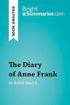 ANALYZER Guida Papida by Study the User Manual thoroughly before using the QuickStart Guide ASSISTENZA CLIENTI Se l'analizzatore non funziona come previsto, rivolgersi al reparto di assistenza tecnica
ANALYZER Guida Papida by Study the User Manual thoroughly before using the QuickStart Guide ASSISTENZA CLIENTI Se l'analizzatore non funziona come previsto, rivolgersi al reparto di assistenza tecnica
Version /03/2016. Manuale Utente. Wireless N300 Access Point DAP-2020
 Version 1.0 11/03/2016 Manuale Utente Wireless N300 Access Point CONTENUTO DELLA CONFEZIONE SOMMARIO WIRELESS N300 ACCESS POINT DUE ANTENNE STACCABILI ADATTATORE DI ALIMENTAZIONE 12 V / 0,5 A CAVO ETHERNET
Version 1.0 11/03/2016 Manuale Utente Wireless N300 Access Point CONTENUTO DELLA CONFEZIONE SOMMARIO WIRELESS N300 ACCESS POINT DUE ANTENNE STACCABILI ADATTATORE DI ALIMENTAZIONE 12 V / 0,5 A CAVO ETHERNET
Sicurezza dell'utente
 Sicurezza dell'utente La stampante e i materiali di consumo consigliati sono stati messi a punto e testati in conformità a severi requisiti di sicurezza. L osservanza delle avvertenze riportate di seguito
Sicurezza dell'utente La stampante e i materiali di consumo consigliati sono stati messi a punto e testati in conformità a severi requisiti di sicurezza. L osservanza delle avvertenze riportate di seguito
Versione 1.0 Agosto 2009. DocuColor 7002/8002 Guida introduttiva
 Versione 1.0 Agosto 2009 DocuColor 7002/8002 Guida introduttiva 2009 Xerox Corporation. Tutti i diritti riservati. Xerox, Xerox Canada Ltd, Xerox Limited e il design della sfera di connettività sono marchi
Versione 1.0 Agosto 2009 DocuColor 7002/8002 Guida introduttiva 2009 Xerox Corporation. Tutti i diritti riservati. Xerox, Xerox Canada Ltd, Xerox Limited e il design della sfera di connettività sono marchi
Nota: Per evitare che l'immagine risulti ritagliata, accertarsi che il formato del documento originale e della carta copia siano uguali.
 Pagina 1 di 5 Guida alla copia Esecuzione di una copia rapida 1 Caricare il documento originale rivolto verso l'alto, inserendo per primo il bordo corto nel vassoio ADF, oppure caricarlo rivolto verso
Pagina 1 di 5 Guida alla copia Esecuzione di una copia rapida 1 Caricare il documento originale rivolto verso l'alto, inserendo per primo il bordo corto nel vassoio ADF, oppure caricarlo rivolto verso
Xerox ColorQube 8700 / 8900 Pannello comandi
 Pannello comandi I servizi disponibili possono variare in base all'impostazione della stampante. Per ulteriori informazioni su servizi e impostazioni, consultare la Guida per l'utente. 3 5 Rilascio dello
Pannello comandi I servizi disponibili possono variare in base all'impostazione della stampante. Per ulteriori informazioni su servizi e impostazioni, consultare la Guida per l'utente. 3 5 Rilascio dello
Informazioni preliminari su WorkCentre Pro/CopyCentre
 Informazioni preliminari su WorkCentre Pro/CopyCentre Questo pacchetto è destinato a consentire agli addetti all installazione Xerox di spiegare le funzioni disponibili sui modelli WorkCentre Pro/CopyCentre
Informazioni preliminari su WorkCentre Pro/CopyCentre Questo pacchetto è destinato a consentire agli addetti all installazione Xerox di spiegare le funzioni disponibili sui modelli WorkCentre Pro/CopyCentre
Guida rapida al collegamento e all uso
 2-890-158-51(1) Guida rapida al collegamento e all uso Collegamenti... 2 Ascolto di CD, trasmissioni radio o servizi DAB... 5 HDD Network Audio System NAS-50HDE Nel presente manuale sono illustrate le
2-890-158-51(1) Guida rapida al collegamento e all uso Collegamenti... 2 Ascolto di CD, trasmissioni radio o servizi DAB... 5 HDD Network Audio System NAS-50HDE Nel presente manuale sono illustrate le
Display ve Display
 . Utilizzo Display Il display integrato nello scooter consente di controllare tutti i processi di guida, sterzata, frenata e operativi. L impianto elettrico e l elettronica dello scooter vengono costantemente
. Utilizzo Display Il display integrato nello scooter consente di controllare tutti i processi di guida, sterzata, frenata e operativi. L impianto elettrico e l elettronica dello scooter vengono costantemente
Aggiornamenti del software Guida per l'utente
 Aggiornamenti del software Guida per l'utente Copyright 2008 Hewlett-Packard Development Company, L.P. Windows è un marchio registrato negli Stati Uniti di Microsoft Corporation. Le informazioni contenute
Aggiornamenti del software Guida per l'utente Copyright 2008 Hewlett-Packard Development Company, L.P. Windows è un marchio registrato negli Stati Uniti di Microsoft Corporation. Le informazioni contenute
Telecomando mobile HP (solo in determinati modelli) Guida utente
 Telecomando mobile HP (solo in determinati modelli) Guida utente Copyright 2008 Hewlett-Packard Development Company, L.P. Windows e Windows Vista sono marchi registrati negli Stati Uniti di Microsoft Corporation.
Telecomando mobile HP (solo in determinati modelli) Guida utente Copyright 2008 Hewlett-Packard Development Company, L.P. Windows e Windows Vista sono marchi registrati negli Stati Uniti di Microsoft Corporation.
Guida per l'installazione dell'hardware
 Apertura della confezione Rimuovere tutti i materiali protettivi. Le istruzioni del presente manuale si riferiscono a un modello simile. È possibile che si notino differenze rispetto al modello in uso,
Apertura della confezione Rimuovere tutti i materiali protettivi. Le istruzioni del presente manuale si riferiscono a un modello simile. È possibile che si notino differenze rispetto al modello in uso,
Capacità. Dimensioni della carta. Caricamento dell'alimentatore multiuso. Stampa. Gestione della carta. Manutenzione. Risoluzione dei problemi
 L'alimentatore multiuso può contenere diversi formati e tipi di carta, ad esempio lucidi, cartoline, cartoncini e buste. È utile per la stampa di singole pagine su carta intestata, carta colorata o altri
L'alimentatore multiuso può contenere diversi formati e tipi di carta, ad esempio lucidi, cartoline, cartoncini e buste. È utile per la stampa di singole pagine su carta intestata, carta colorata o altri
Aggiornamenti del software Guida per l'utente
 Aggiornamenti del software Guida per l'utente Copyright 2007 Hewlett-Packard Development Company, L.P. Windows è un marchio registrato negli Stati Uniti di Microsoft Corporation. Le informazioni contenute
Aggiornamenti del software Guida per l'utente Copyright 2007 Hewlett-Packard Development Company, L.P. Windows è un marchio registrato negli Stati Uniti di Microsoft Corporation. Le informazioni contenute
Vibrometro Modello VB450 MANUALE D'ISTRUZIONI
 Vibrometro Modello VB450 MANUALE D'ISTRUZIONI Introduzione Congratulazioni per aver scelto il modello VB450 di Extech Instruments. Il VB450 è un vibrometro portatile costituito da un sensore di accelerazione
Vibrometro Modello VB450 MANUALE D'ISTRUZIONI Introduzione Congratulazioni per aver scelto il modello VB450 di Extech Instruments. Il VB450 è un vibrometro portatile costituito da un sensore di accelerazione
Sicurezza dell'utente
 Sicurezza dell'utente La stampante e i materiali di consumo consigliati sono stati messi a punto e testati in conformità a severi requisiti di sicurezza. L osservanza delle avvertenze riportate di seguito
Sicurezza dell'utente La stampante e i materiali di consumo consigliati sono stati messi a punto e testati in conformità a severi requisiti di sicurezza. L osservanza delle avvertenze riportate di seguito
ThinkPad G40 Series. Elenco di controllo per il disimballaggio. Guida all installazione. Numero parte: 92P1525
 Numero parte: 92P1525 ThinkPad G40 Series Guida all installazione Elenco di controllo per il disimballaggio Grazie per aver acquistato l elaboratore IBM ThinkPad G40 Series. Verificare che tutti i componenti
Numero parte: 92P1525 ThinkPad G40 Series Guida all installazione Elenco di controllo per il disimballaggio Grazie per aver acquistato l elaboratore IBM ThinkPad G40 Series. Verificare che tutti i componenti
Etichette, schede indice e biglietti di auguri
 Etichette, schede indice e biglietti di auguri Questo argomento include le seguenti sezioni: "Istruzioni" a pagina 2-34 "Stampa di schede indice dal cassetto 1" a pagina 2-34 "Stampa di etichette dai cassetti
Etichette, schede indice e biglietti di auguri Questo argomento include le seguenti sezioni: "Istruzioni" a pagina 2-34 "Stampa di schede indice dal cassetto 1" a pagina 2-34 "Stampa di etichette dai cassetti
Per registrare il prodotto e usufruire del supporto, visitare il sito Web all indirizzo
 Per registrare il prodotto e usufruire del supporto, visitare il sito Web all indirizzo www.philips.com/welcome CD250 CD255 SE250 SE255 Guida rapida 1 Collegamento 2 Installazione 3 Utilizzo Contenuto
Per registrare il prodotto e usufruire del supporto, visitare il sito Web all indirizzo www.philips.com/welcome CD250 CD255 SE250 SE255 Guida rapida 1 Collegamento 2 Installazione 3 Utilizzo Contenuto
08 RISOLUZIONE DEI PROBLEMI
 08.1 SEGNALAZIONI DIAGNOSTICHE E SOLUZIONI Il PIEZOSURGERY plus è dotato di un circuito diagnostico che rileva le anomalie di funzionamento del dispositivo e le visualizza sul display tramite le segnalazioni
08.1 SEGNALAZIONI DIAGNOSTICHE E SOLUZIONI Il PIEZOSURGERY plus è dotato di un circuito diagnostico che rileva le anomalie di funzionamento del dispositivo e le visualizza sul display tramite le segnalazioni
Version /16/2013. Manuale Utente. Wireless Range Extender N300 DAP-1320
 Version 1.1 08/16/2013 Manuale Utente Wireless Range Extender N300 DAP-1320 QRS QRS 2 CONTENUTO DELLA CONFEZIONE WIRELESS RANGE EXTENDER N300 DAP-1320 SCHEDA DI CONFIGURAZIONE WI-FI Se uno di questi articoli
Version 1.1 08/16/2013 Manuale Utente Wireless Range Extender N300 DAP-1320 QRS QRS 2 CONTENUTO DELLA CONFEZIONE WIRELESS RANGE EXTENDER N300 DAP-1320 SCHEDA DI CONFIGURAZIONE WI-FI Se uno di questi articoli
BH280/BH380 Schermo orizzontale Manuale utente
 BH280/BH380 Schermo orizzontale Manuale utente Limitazione di responsabilità BenQ Corporation non rilascia alcuna dichiarazione o garanzia, esplicita o implicita, in relazione ai contenuti del presente
BH280/BH380 Schermo orizzontale Manuale utente Limitazione di responsabilità BenQ Corporation non rilascia alcuna dichiarazione o garanzia, esplicita o implicita, in relazione ai contenuti del presente
LASERJET PRO 400 MFP. Guida di riferimento rapido M425
 LASERJET PRO 400 MFP Guida di riferimento rapido M425 Ottimizzazione della qualità di copia Sono disponibili le impostazioni di qualità di copia seguenti: Selezione auto: utilizzare questa impostazione
LASERJET PRO 400 MFP Guida di riferimento rapido M425 Ottimizzazione della qualità di copia Sono disponibili le impostazioni di qualità di copia seguenti: Selezione auto: utilizzare questa impostazione
HP Media vault Italiano
 Guida rapida HP Media vault 5 2 1 La modalità di collegamendo in rete di HP Media Vault varia a seconda della configurazione della rete. Nell'esempio riportato di seguito viene mostrato il collegamento
Guida rapida HP Media vault 5 2 1 La modalità di collegamendo in rete di HP Media Vault varia a seconda della configurazione della rete. Nell'esempio riportato di seguito viene mostrato il collegamento
Preparazione per il disassemblaggio. Disconnessione del cavo di alimentazione
 Per rimuovere il mailbox opzionale con il suo supporto, seguire le procedure descritte nei paragrafi seguenti. Preparazione per il disassemblaggio 1 Spegnere la stampante. 2 Rimuovere i supporti di stampa
Per rimuovere il mailbox opzionale con il suo supporto, seguire le procedure descritte nei paragrafi seguenti. Preparazione per il disassemblaggio 1 Spegnere la stampante. 2 Rimuovere i supporti di stampa
Come utilizzare il lettore di Memory Stick
 Come utilizzare il lettore di Memory Stick Come utilizzare il lettore di Memory Stick Informazioni sulle Memory Stick Non riporre le Memory Stick in luoghi esposti a elettricità statica o interferenze
Come utilizzare il lettore di Memory Stick Come utilizzare il lettore di Memory Stick Informazioni sulle Memory Stick Non riporre le Memory Stick in luoghi esposti a elettricità statica o interferenze
Guida. rapida. Phaser 8560MFP/8860MFP
 Phaser 8560MFP/8860MFP multifunction printer Guida rapida Centro assistenza Xerox Centro assistenza Xerox Phaser 8560MFP Centro assistenza Xerox L'utilità viene installata insieme al driver della stampante,
Phaser 8560MFP/8860MFP multifunction printer Guida rapida Centro assistenza Xerox Centro assistenza Xerox Phaser 8560MFP Centro assistenza Xerox L'utilità viene installata insieme al driver della stampante,
Aggiornamenti del software Guida per l'utente
 Aggiornamenti del software Guida per l'utente Copyright 2008 Hewlett-Packard Development Company, L.P. Windows è un marchio registrato negli Stati Uniti di Microsoft Corporation. Le informazioni contenute
Aggiornamenti del software Guida per l'utente Copyright 2008 Hewlett-Packard Development Company, L.P. Windows è un marchio registrato negli Stati Uniti di Microsoft Corporation. Le informazioni contenute
Version /28/2013. Manuale Utente. Wireless N H.264 Day/Night Network Camera DCS-933L
 Version 1.0 05/28/2013 Manuale Utente Wireless N H.264 Day/Night Network Camera DCS-933L CONTENUTO DELLA CONFEZIONE CONTENUTO CD DI INSTALLAZIONE INCLUDE CONFIGURAZIONE GUIDATA E MANUALI TECNICI Wireless
Version 1.0 05/28/2013 Manuale Utente Wireless N H.264 Day/Night Network Camera DCS-933L CONTENUTO DELLA CONFEZIONE CONTENUTO CD DI INSTALLAZIONE INCLUDE CONFIGURAZIONE GUIDATA E MANUALI TECNICI Wireless
